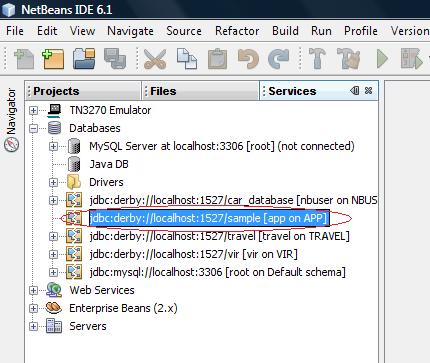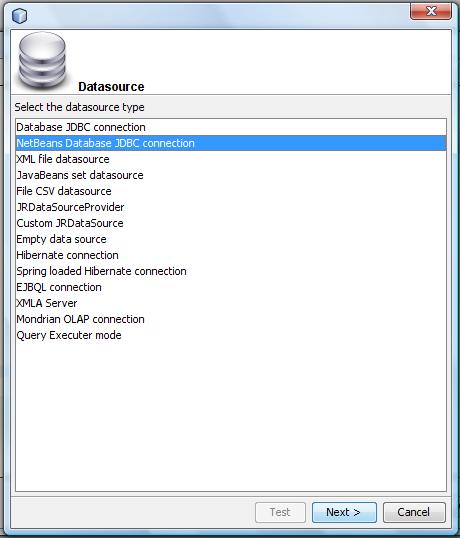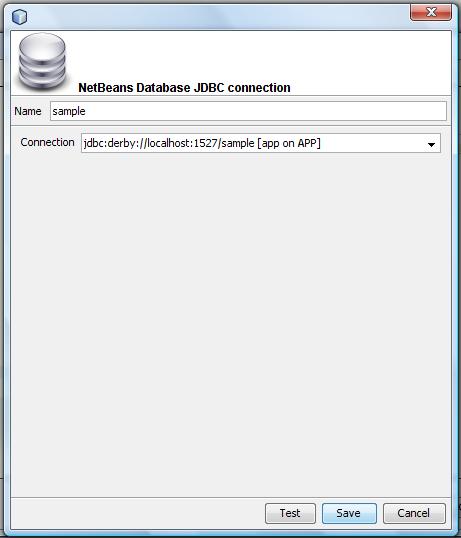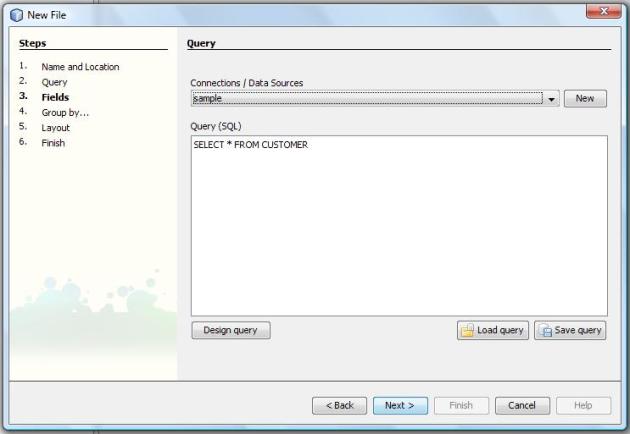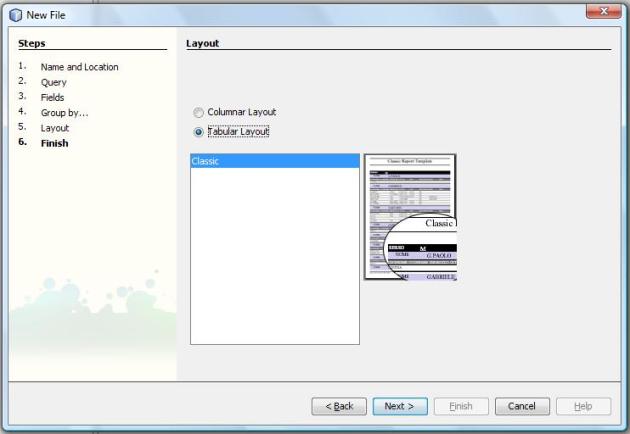Posted by : Unknown
14 Desember 2014
Muhamad Syahrul Efendi | 13650106 | Kelas A Hari Jum'at
Dengan iReport kita dapat membuat report dengan mudah.
Cukup dengan drag n drop dan juga wizard yang sangat mudah digunakan. iReport
sendiri tersedia dalam bentuk aplikasi tunggal dan yang paling baru adalah iReport
sudah dapat diintegrasikan dengan Netbeans IDE. Artinya kita tidak perlu lagi
menggunakan 2 tools yang berbeda untuk membuat aplikasi yang lengkap dengan
reportnya. Dengan Netbeans IDE + iReport plugin maka tools pengembangan
aplikasi kita udah lengkap.
Tambahkan iReport Plugin ke dalam Netbeans dengan cara
click pada menu Tools>Plugin.
Window plugin pilih tab Downloaded dan klik tombol Add
Plugins. arahkan ke lokasi dimana anda telah mengekstrak iReport Plugin yang berformat
.nbm
tekan tombol Install
Setelah Instalasi selesai, sebaiknya anda merestart
Netbeans untuk memastikan iReport plugin sudah terinstal dengan sempurna.
Sampai di sini kita sudah menginstal iReport ke dalam
Netbeans. Selanjutnya kita akan mencoba membuat laporan sederhana menggunakan
iReport.
Database yang akan kita hubungkan dengan laporan yang
akan kita buat adalah database sample yang sudah ada dalam instalasi Java DB.
Java DB secara default terinstal saat kita menginstal Netbeans untuk JEE.
Klik kanan pada node database sample seperti pada gambar
di atas, kemudian pilih connect. Maka koneksi ke database sample akan tercipta
sehingga kita dapat melihat table apa saja yang terdapat dalam database sample
tersebut.
Yang akan kita gunakan dalam report kita adalah table
CUSTOMER. Kita akan membuat report yang menampilkan daftar Customer.
Selanjutnya buatlah project baru dengan memilih Java
Application. Berilah nama Report.
Buatlah File Report baru dengan memilih menu File>New
File. Pada Window New File
pilihlah Categories Report dan Report untuk File
Typenya
Kemudian klik Next dan beri nama Customer.jrxml dan selanjutnya klik Next
lagi
Pada Connections/Data Sources kita klik tombol New, maka akan ditampilkan
window Datasource. Kita pilih Netbeans Database JDBC Connection kemudian tekan
tombol Next.
Pada Netbeans Database JDBC Connection beri nama
sample dan pilihlah Connection ke database Sample seperti pada gambar di bawah
ini
Tekan tombol Save untuk menyimpan koneksi
Pada bagian Query ketik perintah sql SELECT * FROM
CUSTOMER kemudian tekan tombol Next.
Klik Next dan pada Group by kita abaikan saja. Klik
Next sekali lagi dan pilih Tabular Layout seperti pada gambar di bawah ini
Sampai sini proses pembuatannya sudah selesai, sekarang
mari kita simak hasil praktikum minggu ini.
Hasil Praktikum
pindahkan file .JRXML yg telah dibuat melalui iReport berdampingan dengan folder "src" melalui tab "FILES".
agar dapat menampilkan data yg di kehendaki saja, tambahkan parameter, dan ganti parameter class nya dengan integer jika syaratnya menggunakan data angka.
ganti juga query nya...
tambahkan tombol print dan isi source code seperti gambar diatas, ganti nama file sesuai file .JRXML anda.
sekarang kita coba...
BERHASILL !!!!
Sumber :
https://hendrosteven.wordpress.com
https://hendrosteven.wordpress.com
https://www.packtpub.com/books/content/ireport-netbeans
www.youtube.com/watch?v=8NthauR1FfE